1. 下载并安装 PyCharm
- 官网下载地址
- 这里选择下载社区版,因为专业版要收钱,不过社区版会比专业版要少一些功能,例如:Web开发,科学工具,Python Web框架,Python代码分析,远程开发能力,数据库和SQL支持。
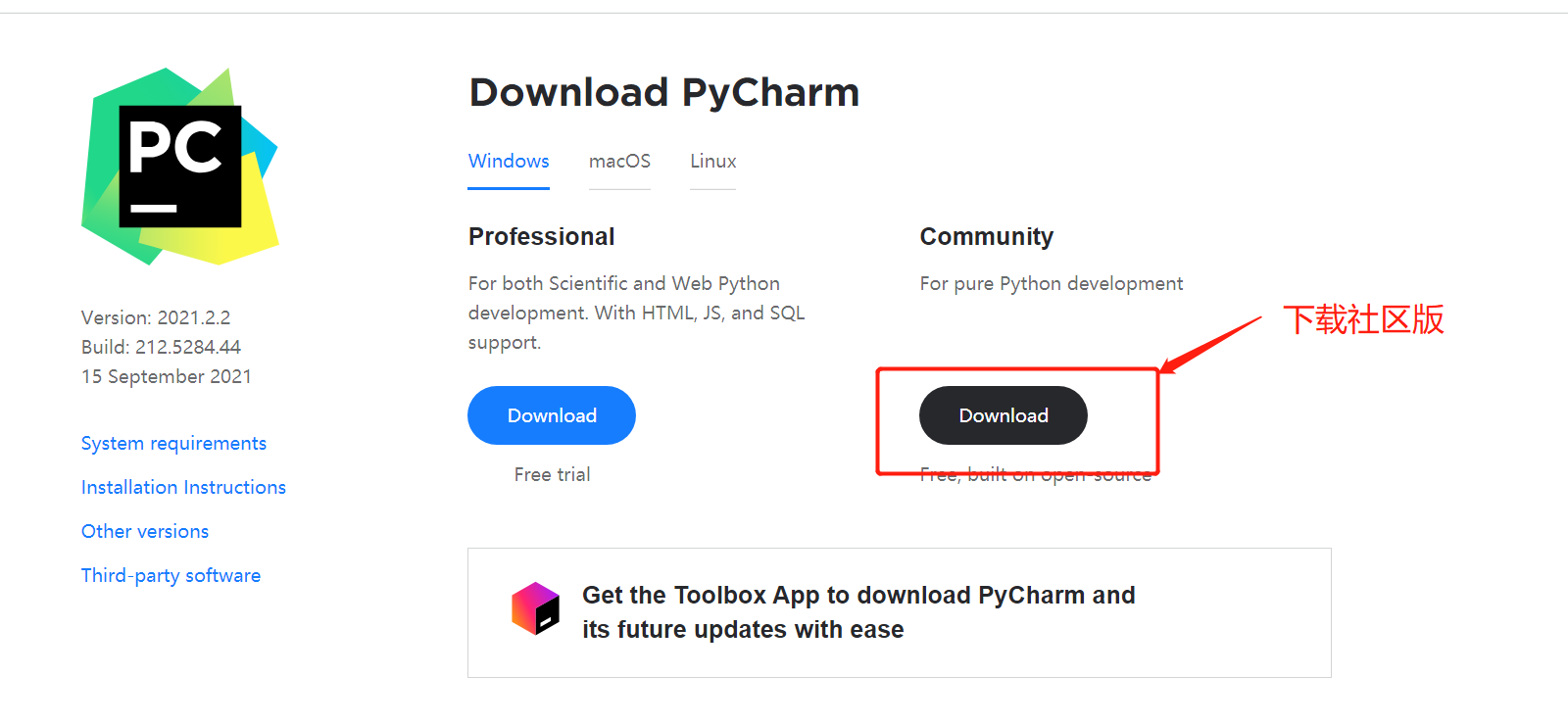
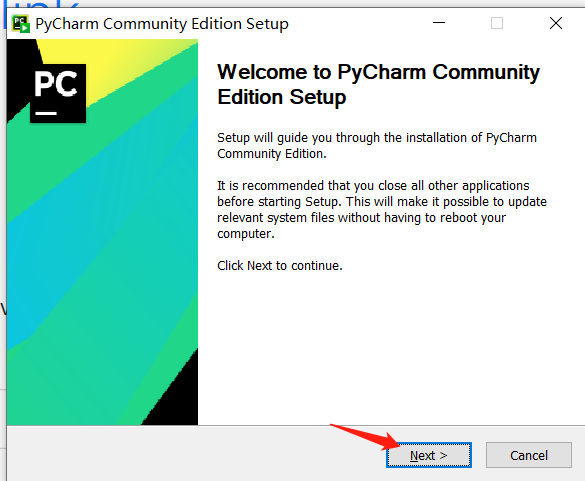
2. 选择安装路径,只要不放在c盘,放哪都行
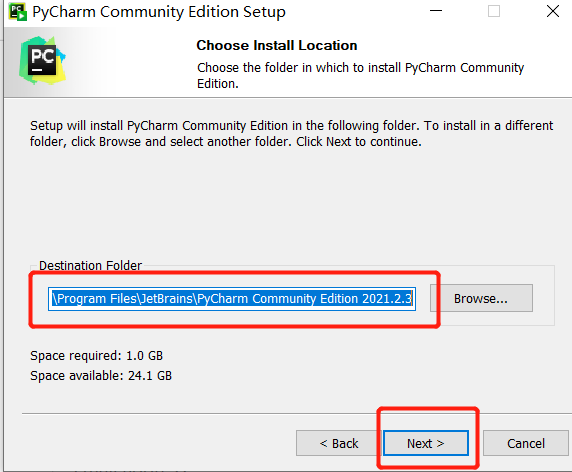
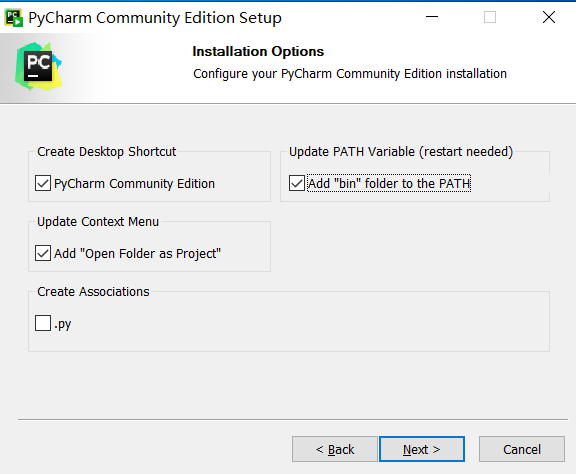
- 然后下一步 下一步
2. 配置 PyCharm
- 双击桌面图标,这里是用户协议,直接打勾
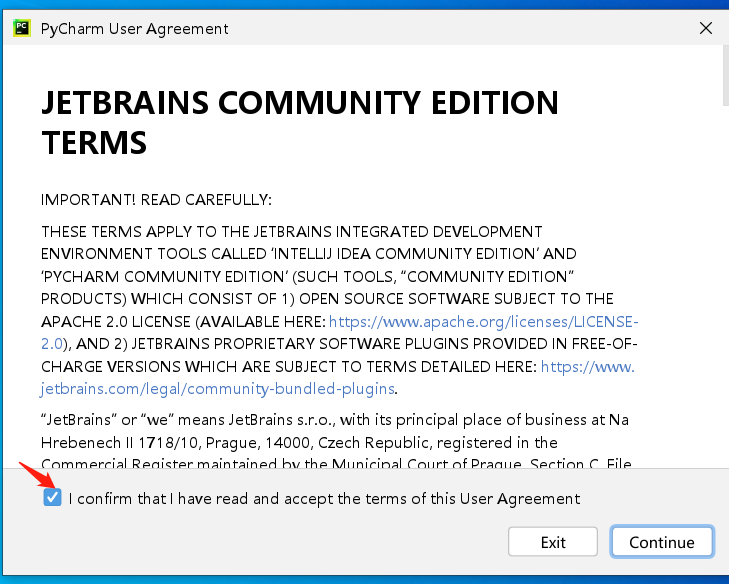
- PyCharm分享的是一些功能和插件、硬件和软件配置等信息不包括源码,个人数据等一些重要数据。这里我们选择不分享即点击上图中的标注1 Don’t Send 按钮。
①:Don’t Send(不要发送,不分享数据)
②:Send Anonymous Statistics(发送匿名统计信息,匿名分享数据)
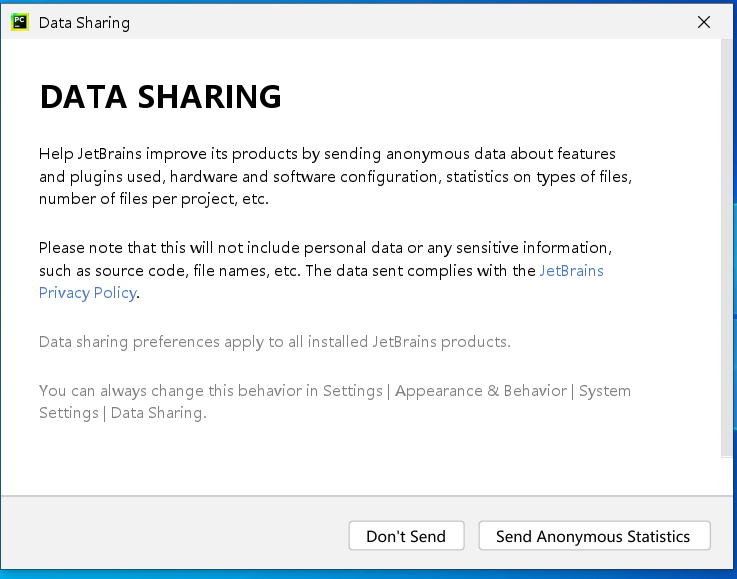
然后会来到这个界面,点击Customize,根据自己喜好选择背景
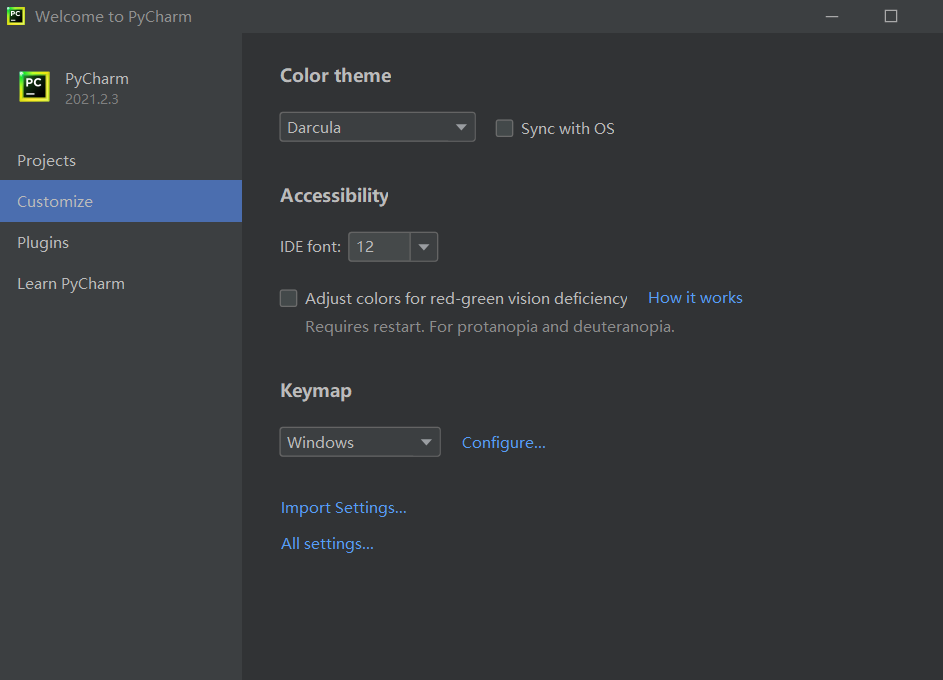
在返回第一个选项,点击new project,开启一个新项目
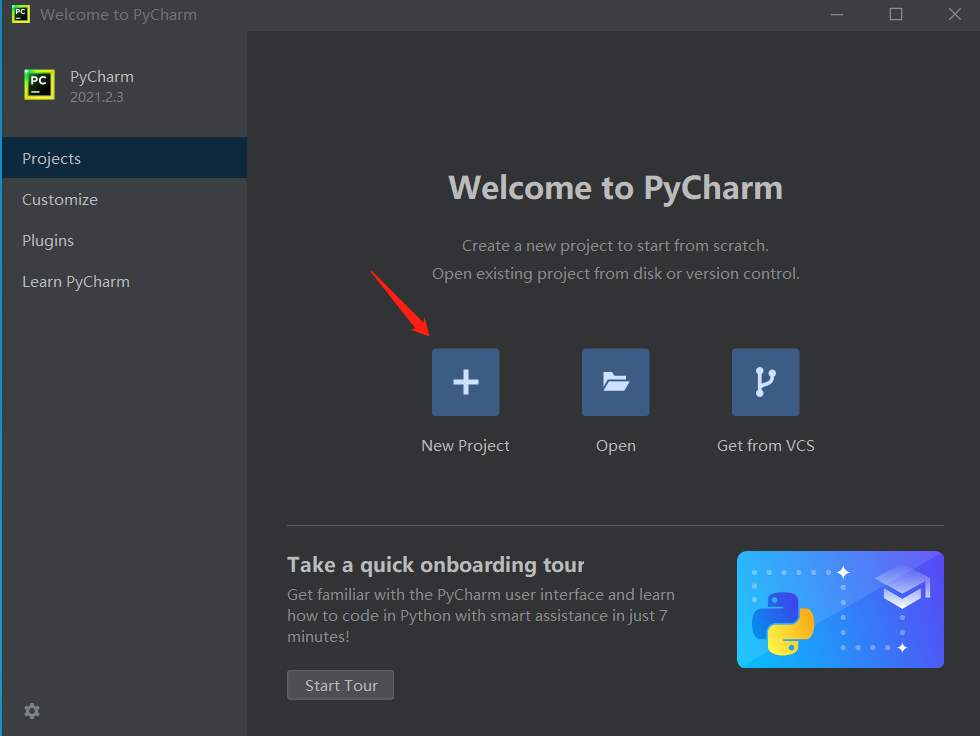
然后下载python3.8

点击第三个,选择3.8版本,点击ok,开始下载
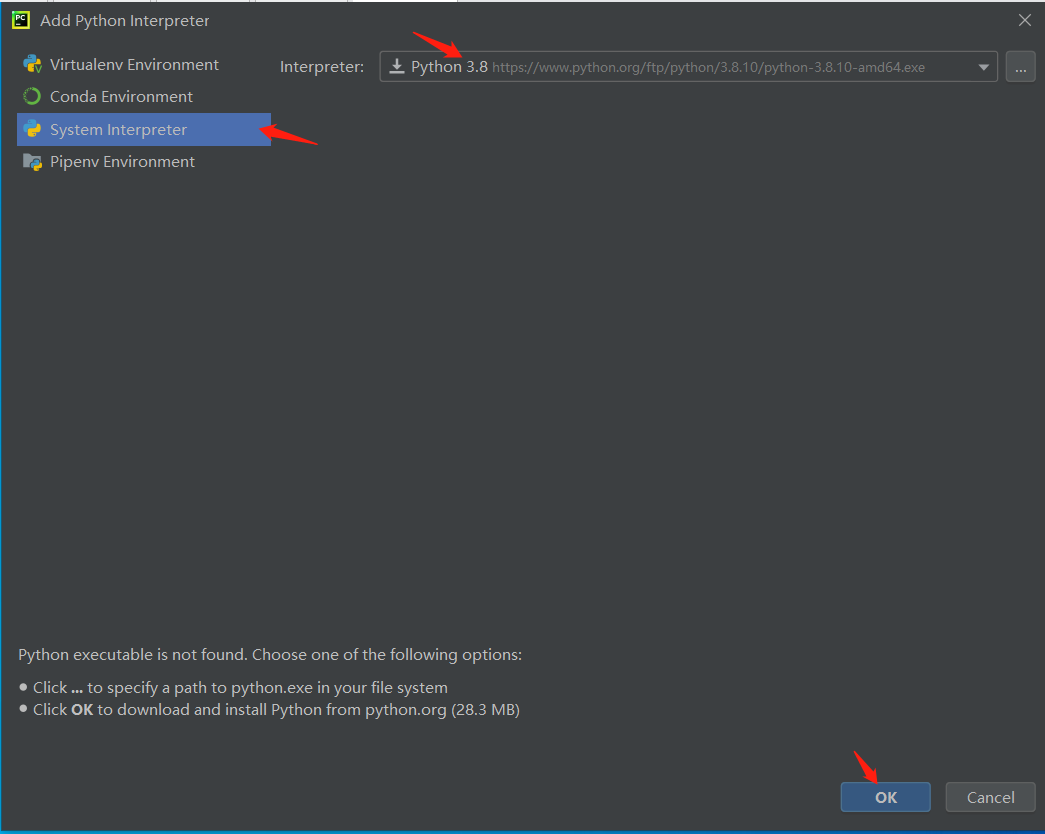
等待下载完成
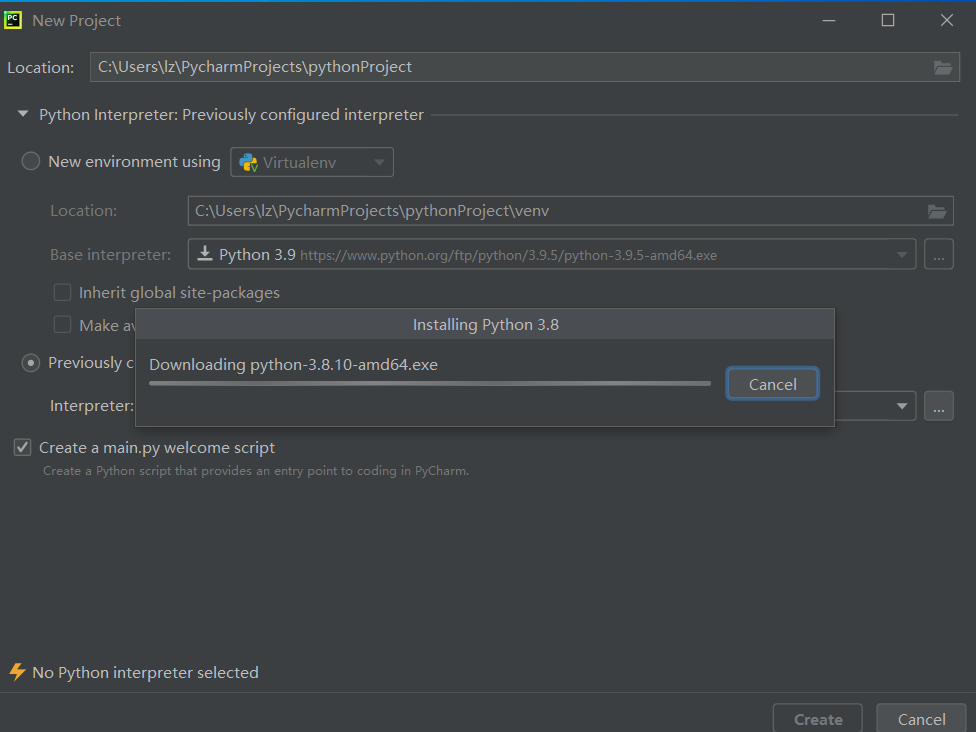
下载完成后点击create
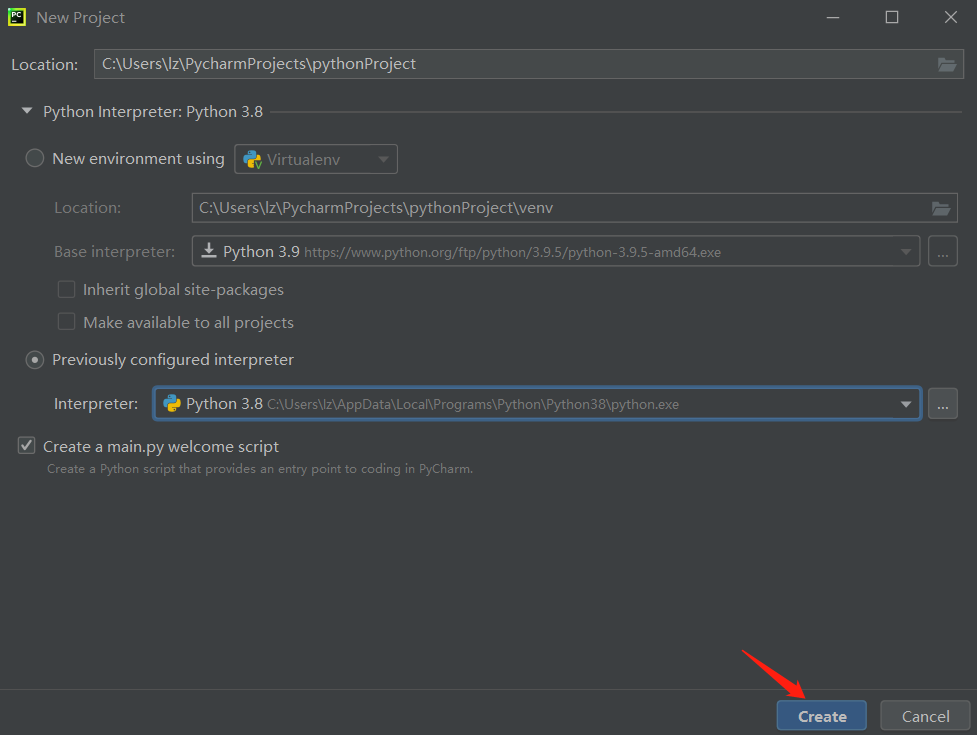
这个是教程,也可以点close跳过
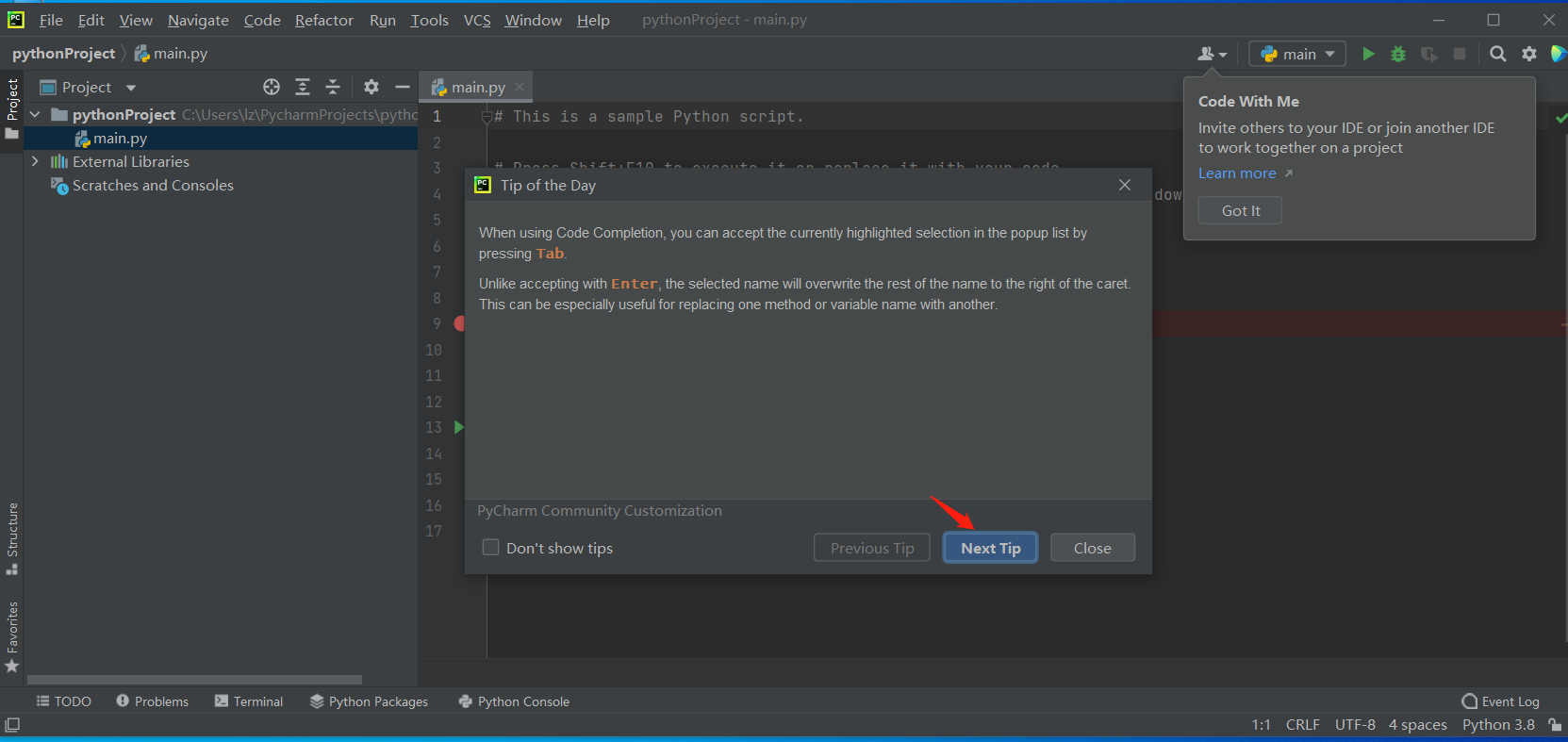
右键左边项目,选择run ‘main’
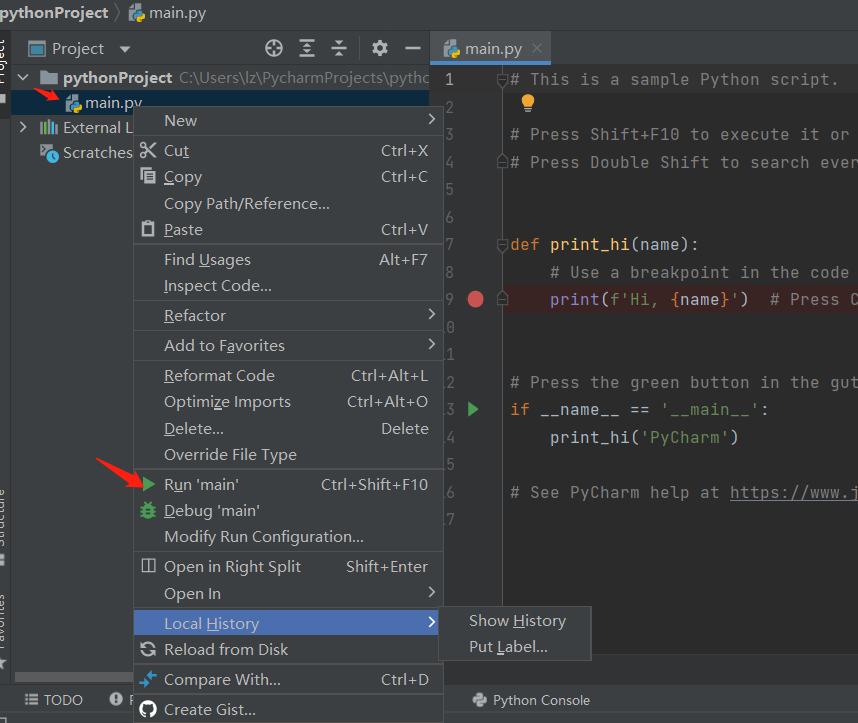
运行结果
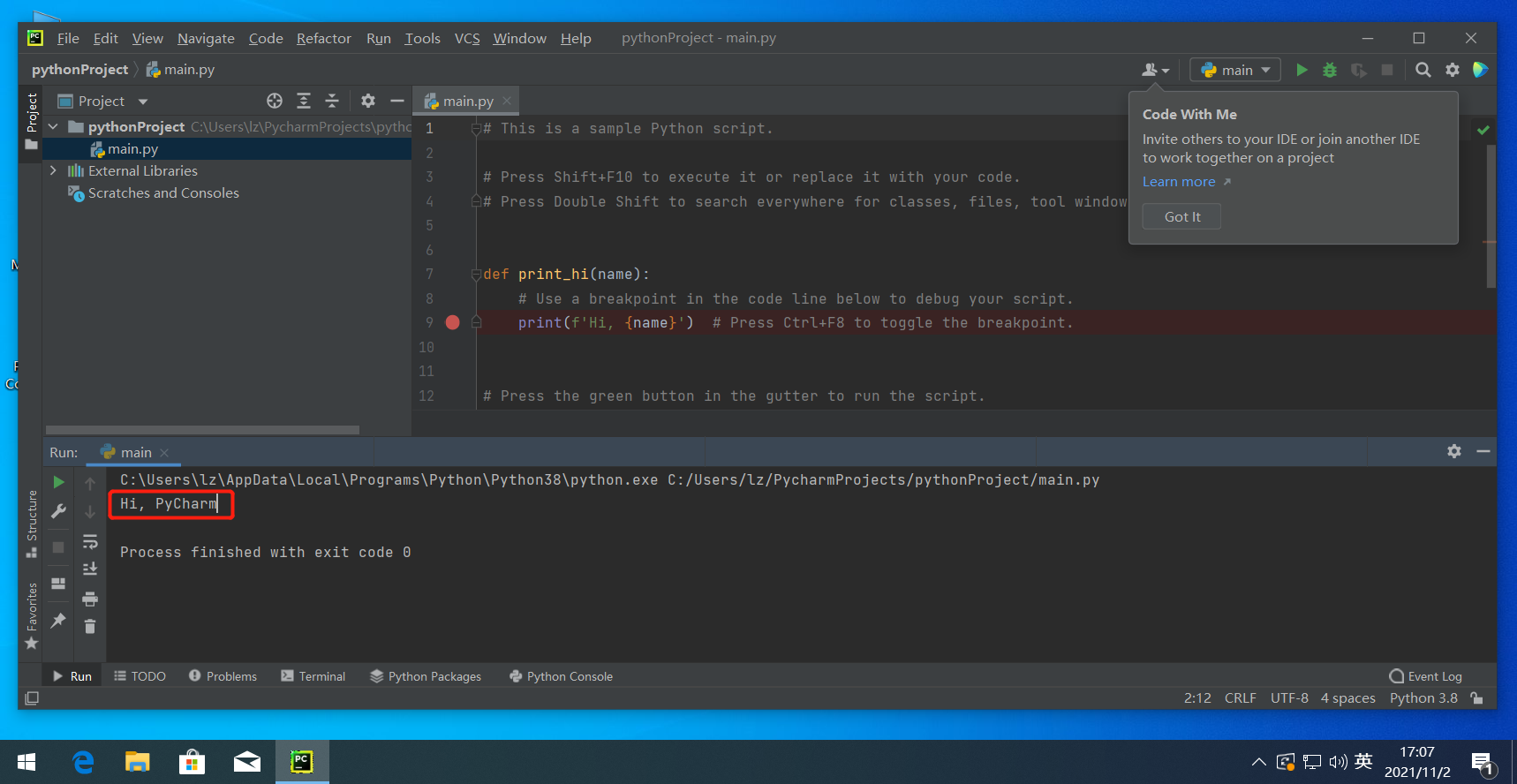
3. 尝试编写简易的脚本
- 创建项目,右键选择new,python file
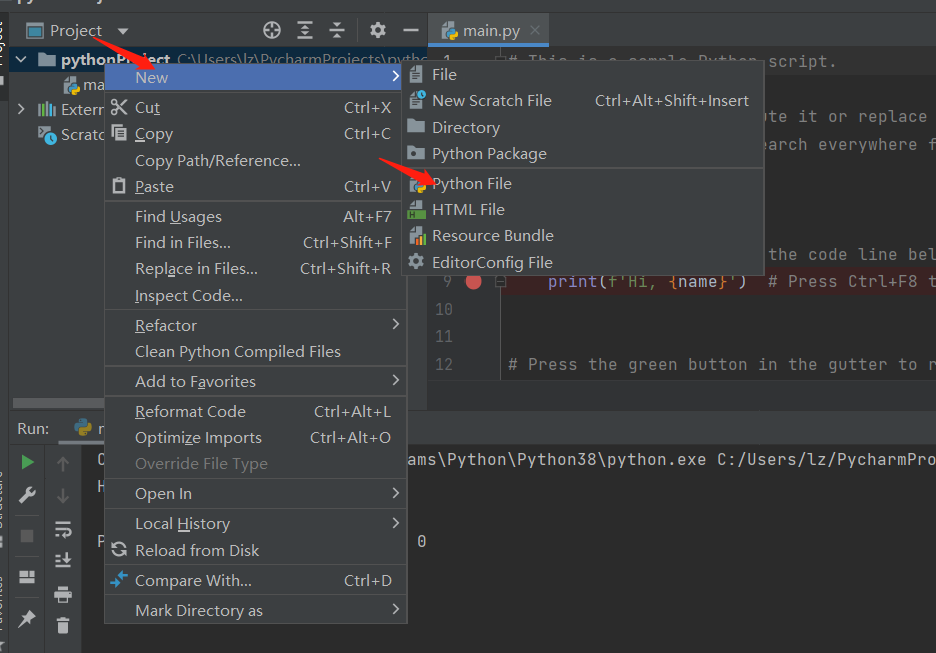
- 命名为hw.py,然后敲回车
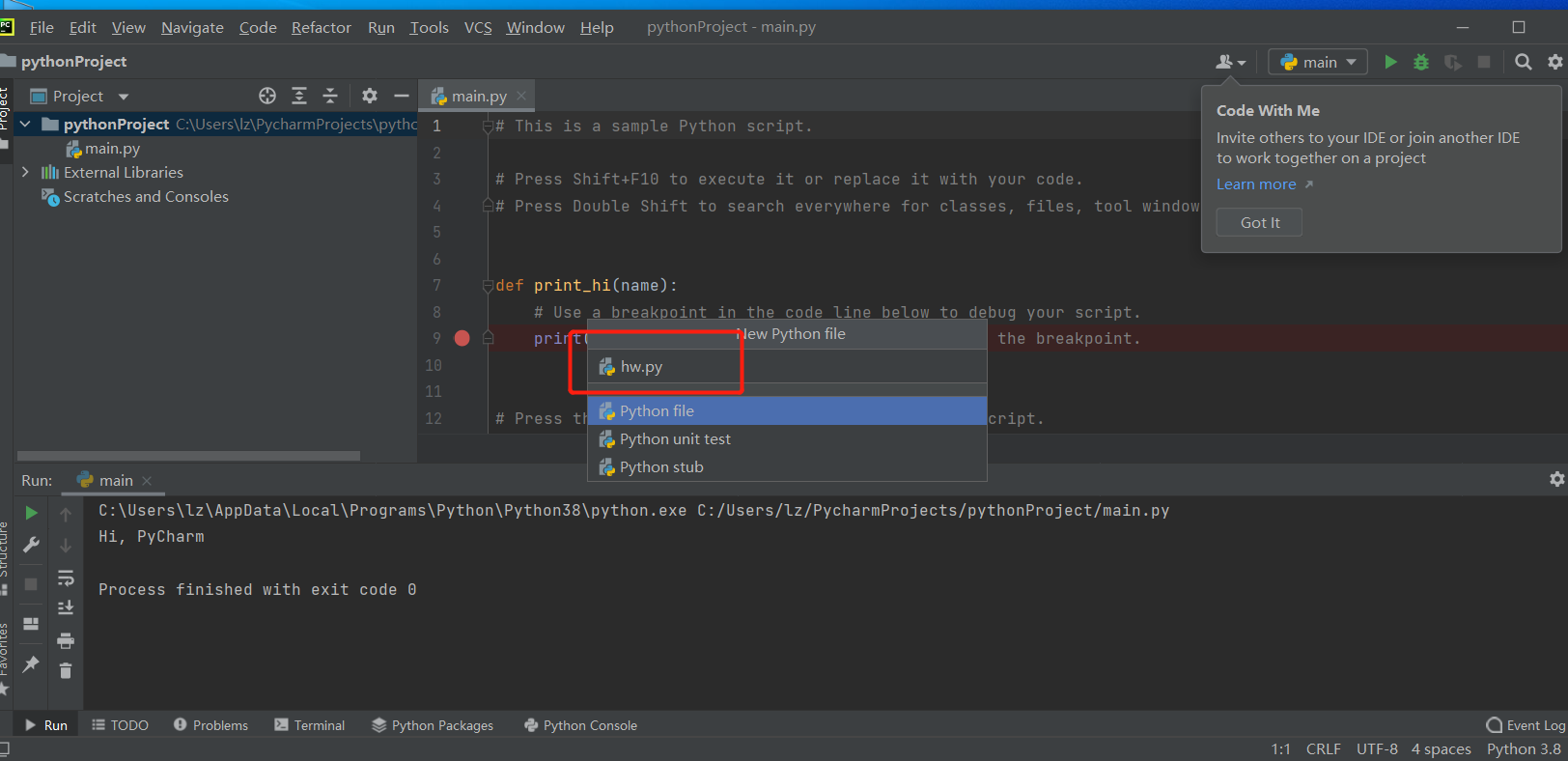
- 添加代码
print('hello word')打印一个hellow world
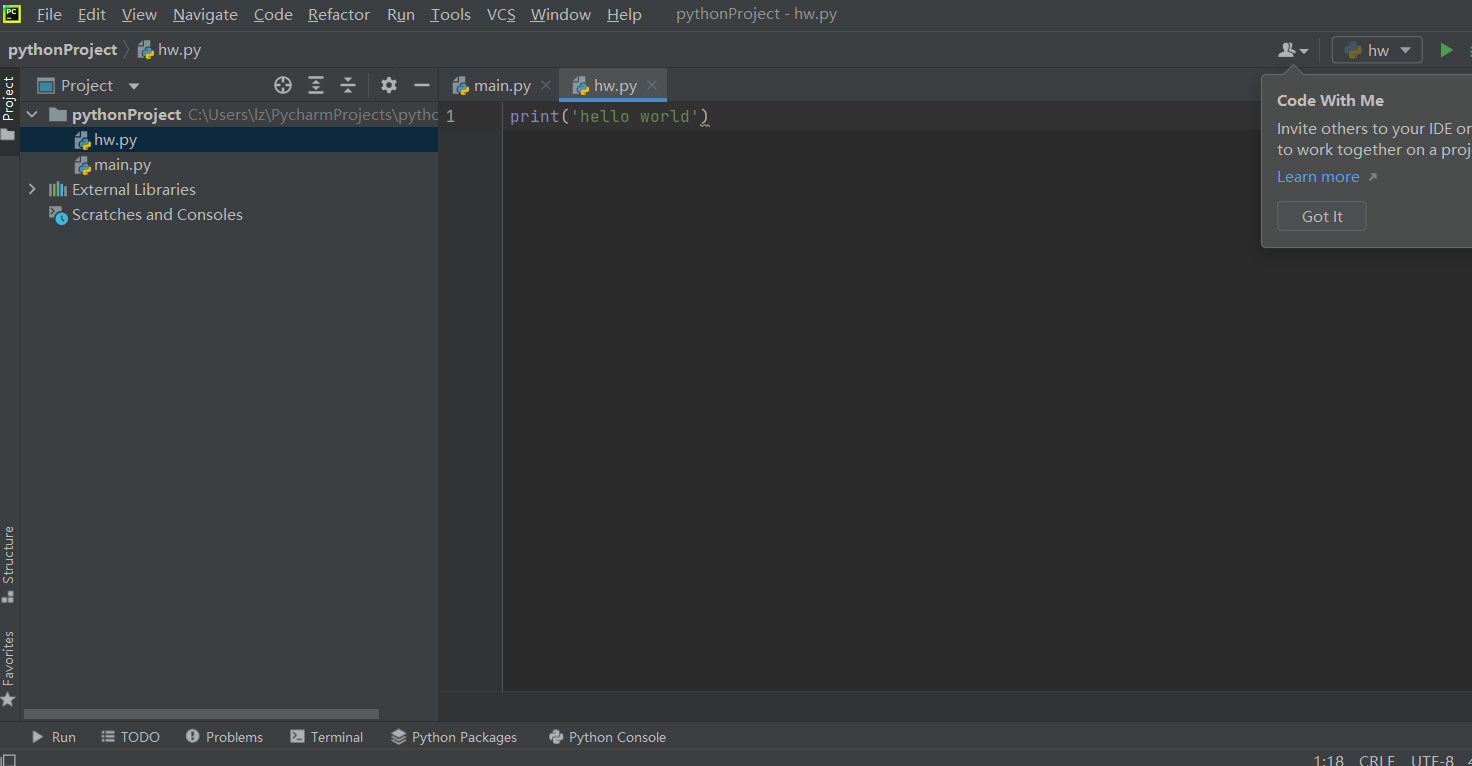
- 右键选择run绿色小三角运行
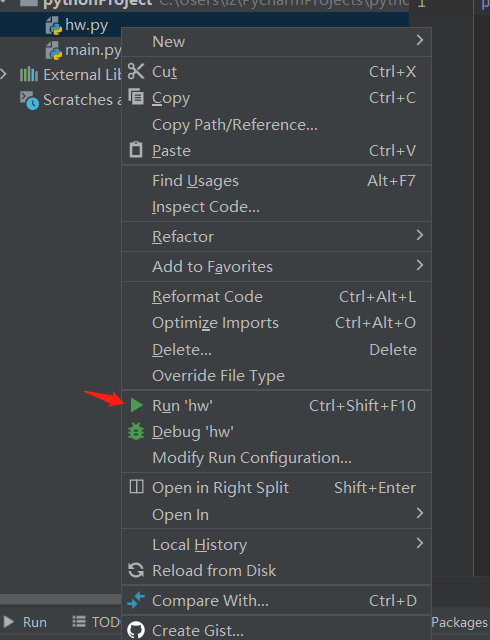
- 查看运行结果
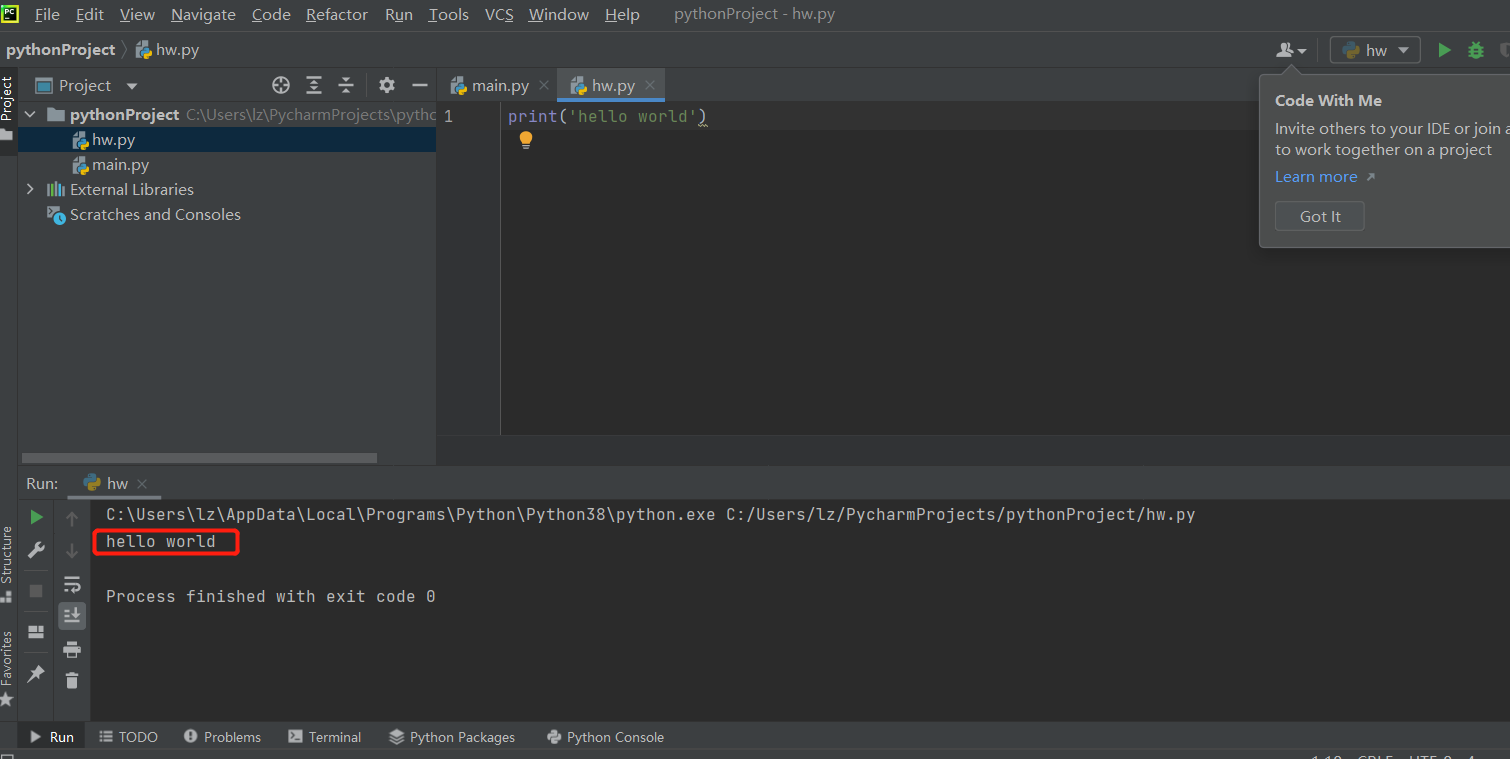
4. 环境变量配置
win+r 输入cmd,输入python,可以看到python版本
如果你输入python直接跳转到微软商店
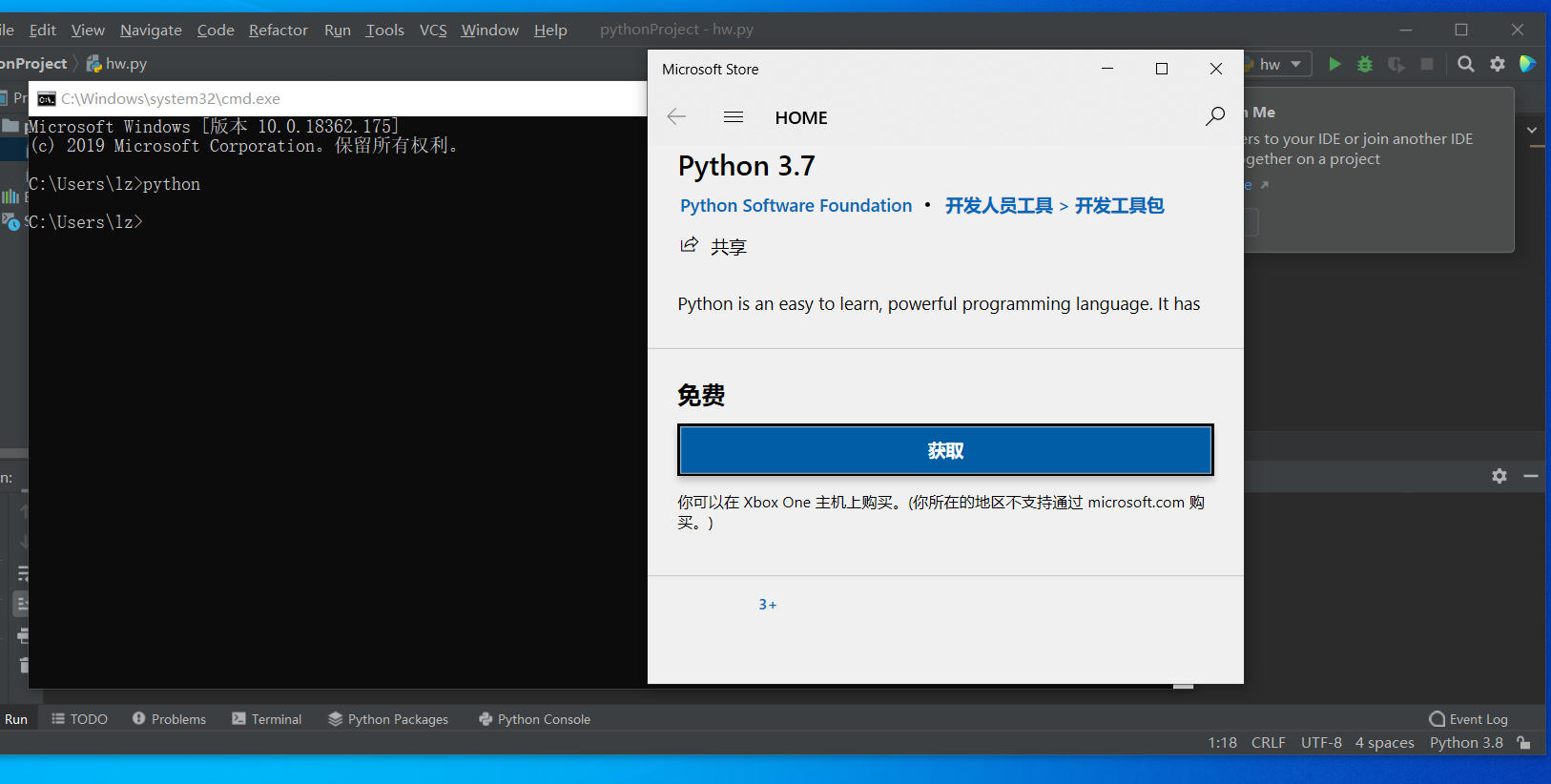
先找到python的安装目录
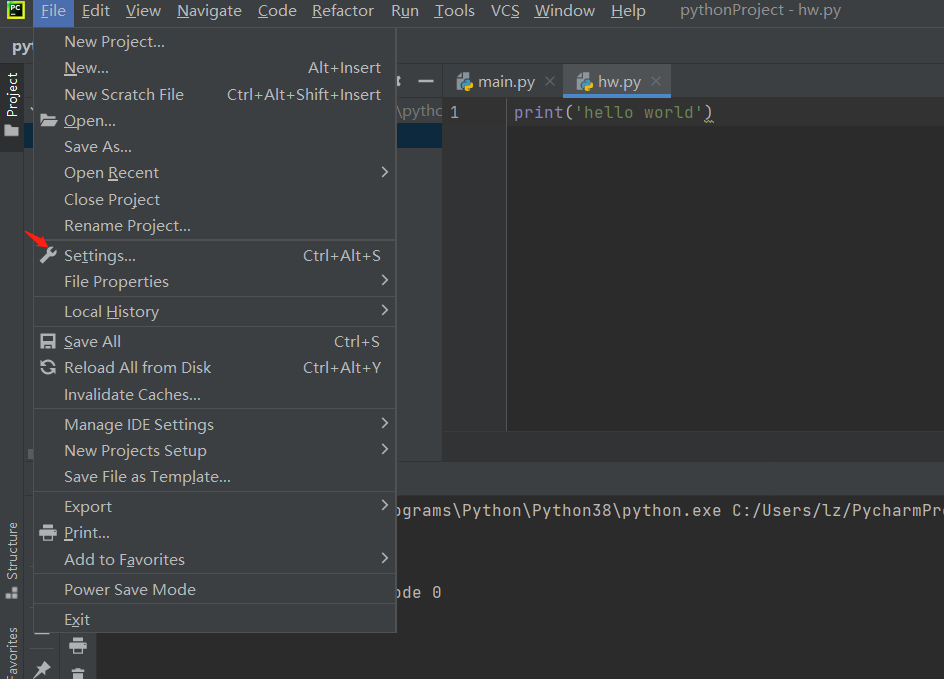
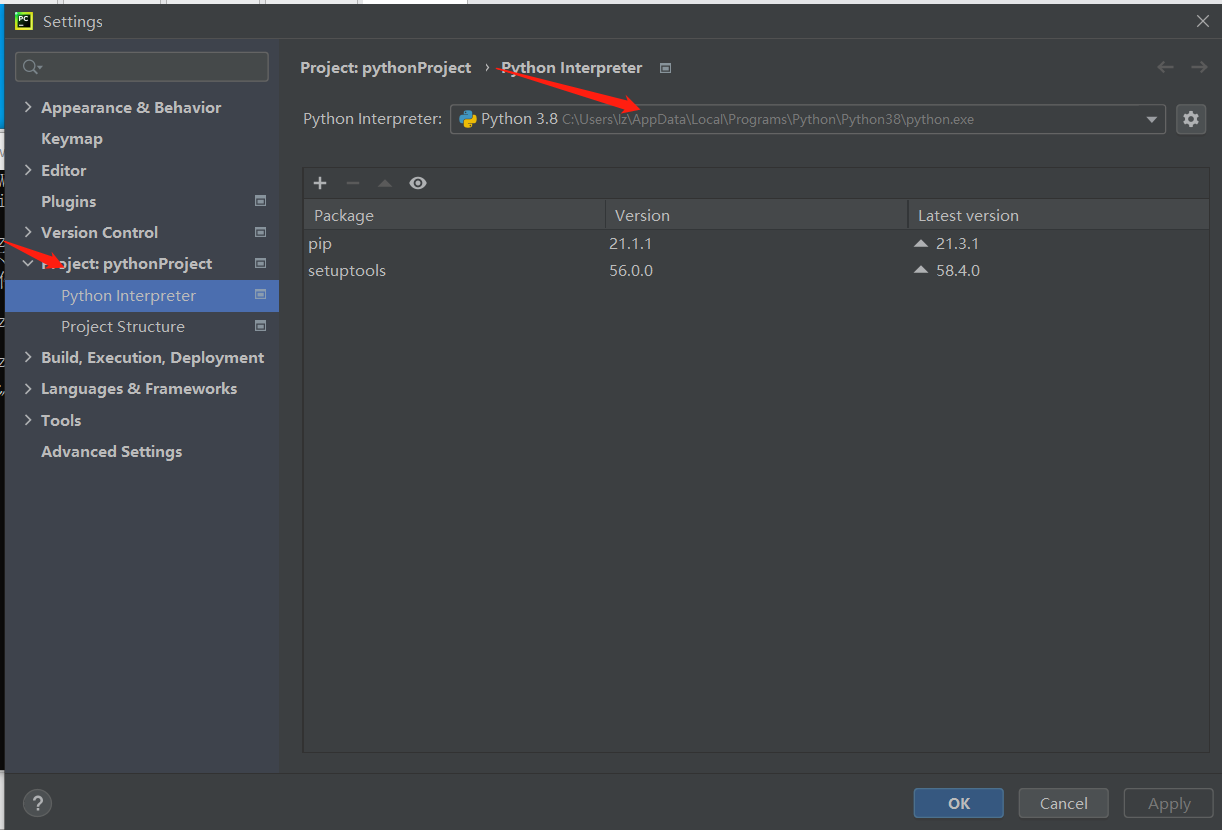
复制目录后,按win+s键输入cmd回车: 输入 path=%path%;Python的安装目录 接着按"Enter"回车键,然后你就能看见啦。

5. 如果安装完成后发现鼠标右键打开桌面项目导致菜单栏变宽

解决方法如下:
- 首先 Win+r 输入下面的内容后打开注册表编辑器

- 搜索下面的路径,找到 PyCharm Community Edition文件夹,把他删掉就可以解决了
HKEY_CLASSES_ROOT\Directory\Background\shell\PyCharm Community Edition
